Eseguire InPaginaPRO
ARGOMENTI SU QUESTA PAGINA
L’impaginazione automatica consiste nella creazione delle pagine, inserimento di foto e testi in base ai box definiti nelle pagine mastro del documento mastro.indd.
I testi vengono formattati in base agli stili di paragrafo e di carattere presenti nel file stm.
Avviare l’impaginazione automatica
Aprire il file mastro con InDesign su cui è stato installato InPaginaPRO.
Avviare l’impaginazione automatica selezionando dal menu principale MediaBook > InPagina Pro e cliccare InPagina Pro.

Nella finestra di dialogo selezionare Impagina dalla tendina, scegliere eventuali opzioni e premere Esegui.
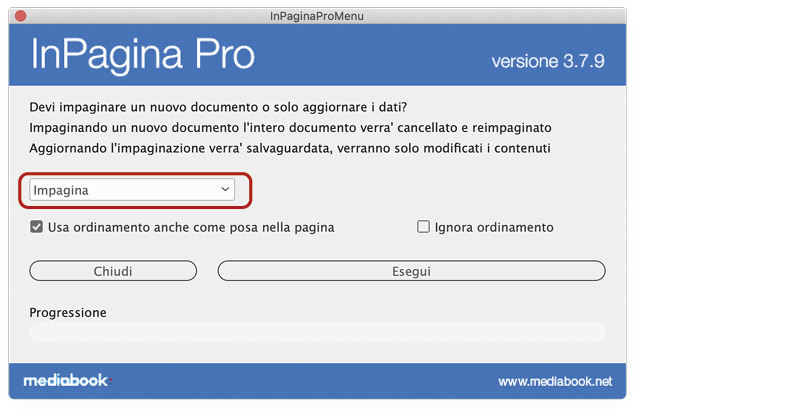
Le due opzioni hanno significati specifici ogni combinazione produce risultati diversi.
Di suo InPaginaPRO riordina sempre l’XML a meno che non sia selezionato Ignora ordinamento allora tiene l’ordine dell’XML.
Se si ATTIVA l’opzione Usa ordinamento anche come posa nella pagina l’ordinamento viene eseguito in base al campo numPagina e poi (all’interno della stessa pagina) per il campo ordinamento.
Il valore dell’attributo numPagina è un numero, il quale non indica il numero della pagina in cui impaginare, ma il cambio pagina. Finchè il numero rimane uguale, i prodotti vengono impaginati nella stessa pagina (ovviamente se la pagina mastro ha sufficienti pose disponibili, altrimenti InPagina cambia pagina automaticamente).
Se si DISATTIVA l’opzione Usa ordinamento anche come posa nella pagina l’attributo ordinamento va inteso come un indice di ordinamento globale, quindi i record vengono ordinati in base a questo campo.
Il valore dell’attributo numPagina è un numero, il quale non indica il numero della pagina in cui impaginare, ma il cambio pagina. Finchè il numero rimane uguale, i prodotti vengono impaginati nella stessa pagina (ovviamente se la pagina mastro ha sufficienti pose disponibili, altrimenti InPagina cambia pagina automaticamente).
Sono due modi differenti di ordinare.
Il 1° permette di gestire in modo più chiaro il posizionamento delle pose all’interno della pagina.
Il 2° invece è pensato per un ordinamento lineare globale dei prodotti.
Se si ATTIVANO entrambe le opzioni cambia il modo di fare il cambio pagina e il posizionamento quindi si possono avere risultati diversi.
Dopo aver cliccato Esegui si apre una finestra per selezionare il file dati .xml (1) e il file stili .stm (2) necessari per l’impaginazione. Il programma riconosce automaticamente questi file se si trovano nella stessa cartella del documento aperto (Consigliato!).
Tramite le tendine (1 e 2) è possibile cambiare file, se presenti nella stessa cartella.
Se i file desiderati si trovano in un altro posto, premere Seleziona file in un’altra posizione (3) per cercare e importare i dati corretti. Si consiglia comunque di avere tutti i file nella stessa cartella.
Premere Impagina (4) per avviare il processo.
Per annullare l’operazione premere Annulla.
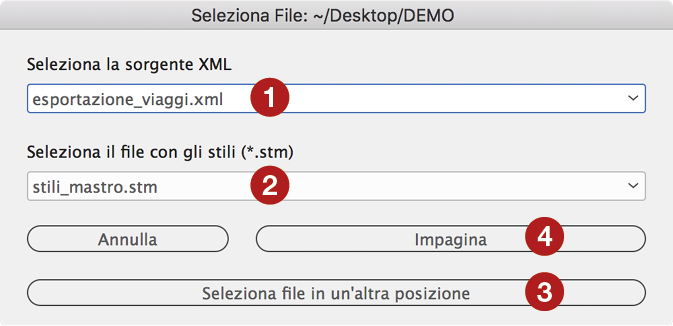
A questo punto InPaginaPRO, utilizzando le pagine mastro preparate, inserisce testi e foto nei campi e formatta i contenuti con gli stili del documento seguendo la corrispondenza indicata nel file stili.
Tutti i campi di un singolo record vengono raggruppati fra loro.
Durante l’esecuzione appare una barra che indica l’avanzamento del processo ed eventuali messaggi generati da InPaginaPRO.
Un messaggio avvisa che il processo è terminato. Il nuovo impaginato rimane aperto e viene salvato nella cartella impaginati utilizzando lo stesso nome del file xml.
Questa è la struttura finale di file e cartelle da mantenere se si vogliono eseguire altre operazioni automatiche.
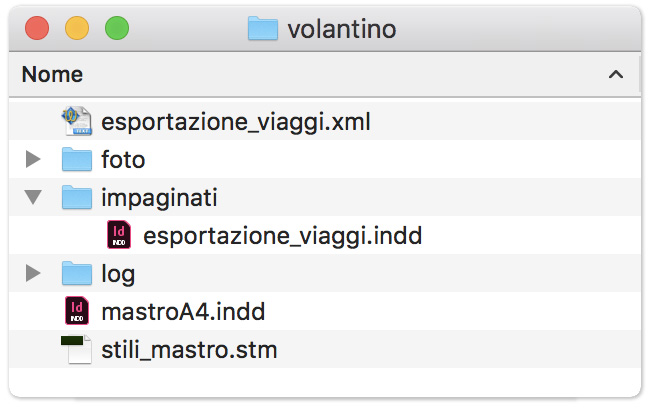
Durante il processo il programma crea due file di testo nella cartella log.
La prima parte del nome viene presa dall’xml utilizzato.
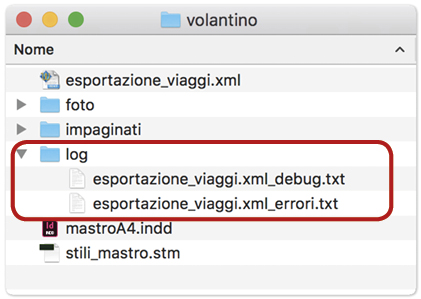
Il primo si chiama _debug.txt.
In questo file InPaginaPRO descrive tutte le principali azioni che compie, quindi è possibile aprirlo durante il processo per monitorare a che punto della lavorazione si trova.
Il secondo si chiama _errori.txt.
Tiene traccia di eventuali errori rilevati durante l’impaginazione, indicando in quale pagina e campo si trovano. E’ disponibile al termine del processo.
Immagini mancanti, pagine mastro non presenti e sostituite sono alcuni esempi di errori comuni che vengono registrati.
Consultare Appendice “E” – Gestione, controllo e risoluzione errori.
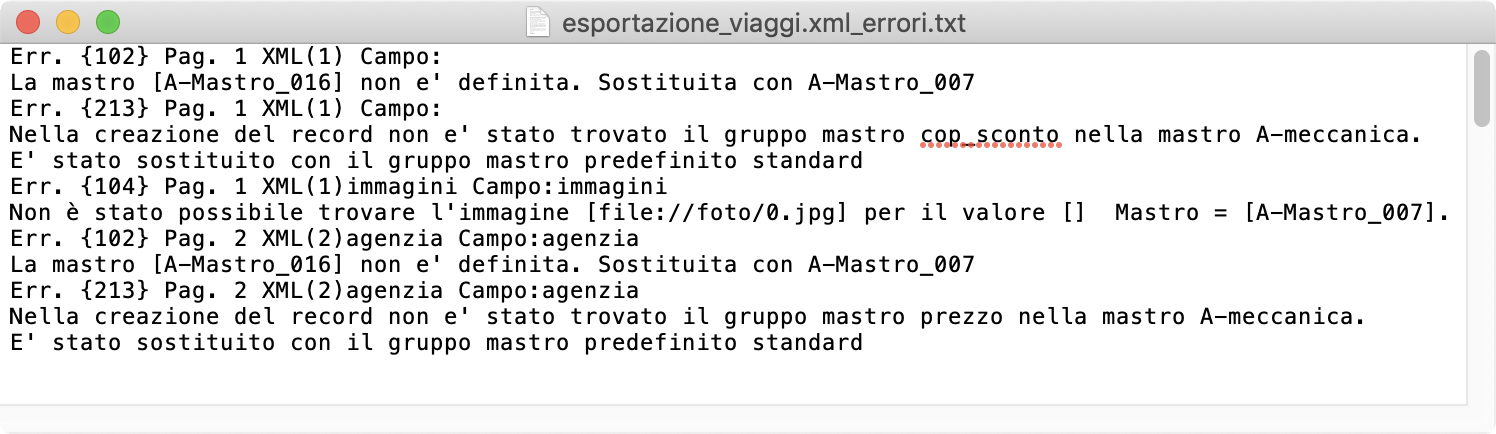
Eseguire InPaginaPRO da cartella XML
InPaginaPRO permette di eseguire una serie di impaginazioni massive di più XML e in seguito anche l’aggiornamento di più impaginati, senza farli singolarmente a mano.
Ogni XML deve avere nell’intestazione l’indicazione di quale documento mastro aprire, quale file stili utilizzare e come nominare l’impaginato altrimenti InPaginaPRO emette un avviso di errore, quindi prima di avviare l’impaginazione assicurarsi che gli XML siano scritti correttamente.
Consultare La struttura XML per InPaginaPRO > Cartella XML (Se utilizzi InPaginaPRO) per inserire i parametri TAG e sottoTag corretti ed eventualmente aggiungere altre funzioni automatiche nei file XML.
Preparare una cartella con la mastro, i vari XML da impaginare, la cartella foto, il file stili e il file menabò (opzionale).
È anche possibile avere più file mastro e stili se gli XML richiamano documenti diversi. Il file stili può anche essere uno solo se contiene i dati comuni a tutte le mastro InDesign.
Di seguito ti mostriamo la struttura corretta che devono avere gli elementi in una cartella.

Se i file XML o indd o stm sono in una posizione diversa (tipo tutti gli XML sono raggruppati in una cartella), bisogna che nel file XML sia riportato il percorso corretto, altrimenti InPaginaPRO non li trova e genera errore. Consultare La struttura XML per InPaginaPRO > Cartella XML (Se utilizzi InPaginaPRO).
Senza aprire alcun documento selezionare dal menu principale Mediabook > InPagina Pro > InPagina Pro (cartella XML).

Nella finestra che appare cercare e selezionare la cartella che contiene i file XML di impaginazione e premere Apri. Vengono letti ed eseguiti tutti gli XML presenti nella cartella.
Nella finestra successiva scegliere il tipo di azione (A): impaginazione.
Trovate anche il riassunto dei TAG necessari (B) che devono avere i file XML per un’operazione corretta. Premere OK per continuare.

InPaginaPRO eseguirà ogni XML presente nella cartella aprendo la mastro richiamata esattamente come farebbe un’operazione singola.
Durante l’esecuzione appare una barra che indica l’avanzamento del processo ed eventuali messaggi generati da InPaginaPRO.
Un messaggio avvisa che il processo è terminato.
Gli impaginati vengono salvati con il nome specificato nel file xml e posizionati nella cartella impaginati (creata automaticamente da InPaginaPRO).
In base alle opzioni specificate negli XML, a fine esecuzione InPaginaPRO può automaticamente salvare e chiudere l’impaginato e generare un pdf salvandolo sempre nella cartella impaginati.
Come per l’impaginazione singola, InPaginaPRO crea durante il processo la cartella log e genera due file di testo per ogni impaginato, utili per monitorare il processo e per tenere traccia di eventuali errori rilevati. Sono chiamati _debug.txt. , _errori.txt e la prima parte del nome viene presa dall’xml utilizzato.
Eventuali maschere derivanti da scelte che devono essere prese dall’utente o da errori e che apparirebbero in un’esecuzione singola, verranno mostrate anche in fase massiva.
Quindi per non richiedere l’intervento dell’utente in esecuzione occorre creare mastro e xml in modo preciso.
Configurazione Avanzata
InPaginaPRO necessita di un file configurazione in cui salva alcune opzioni che utilizzerà nelle successive impaginazioni.
Consultare Configurazione – InPaginaPRO in Appendice “G”.
Errore “Pagina mastro non trovata”
All’avvio di InPaginaPRO potrebbe capitare che la mastro indicata nell’XML non corrisponda come nome a quella o quelle contenute nel documento di InDesign. In questa situazione InPaginaPRO scrive nel file log errori un messaggio di errore e apre una finestra di dialogo chiedendo di selezionare una mastro sostitutiva tra quelle presenti nel documento di InDesign, elencando soltanto quelle utili ovvero codificate con il numero di posa finale.
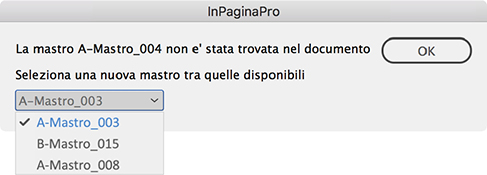
Se la mastro selezionata non è adatta o correttamente preparata si potranno generare ulteriori errori.
Nella stragrande maggioranza dei casi gli errori non interrompono il funzionamento di InPaginaPRO. Gli errori vengono raccolti in un file di testo e si noteranno mancanze o errori nell’impaginato generato.
Una pagina mastro viene sempre creata all’inizio della configurazione del documento, insieme alla pagina meccanica. Se per errore è stata cancellata e non è presente nemmeno una pagina mastro, annullare l’operazione e crearne una corretta utilizzando l’Utility Documento.
Consultare Creare la Pagina Mastro – InPaginaPRO.
Nel dettaglio
InPaginaPRO scorre l’XML e utilizza le pagine mastro come traccia per posizionare le meccaniche nella giusta posizione all’interno delle pagine e nel giusto numero per pagina.
Vengono inserite le foto se sono presenti, oppure viene inserita l’immagine segnaposto.
Infine i box vengono formattati in base alle indicazioni date nel file di stili.